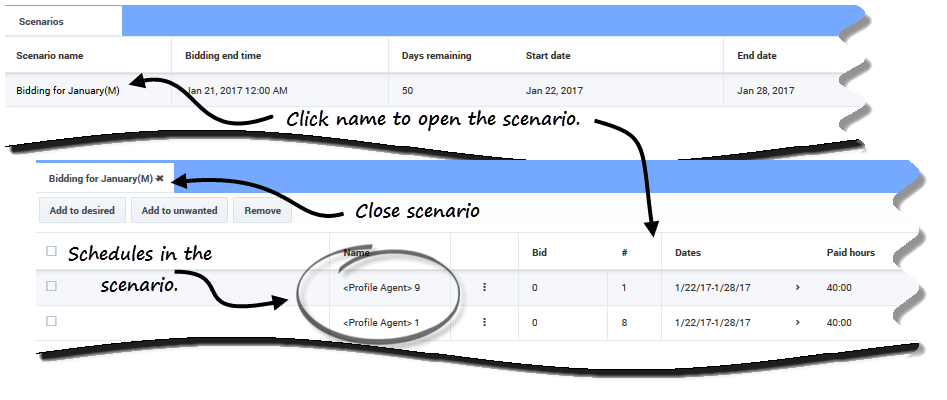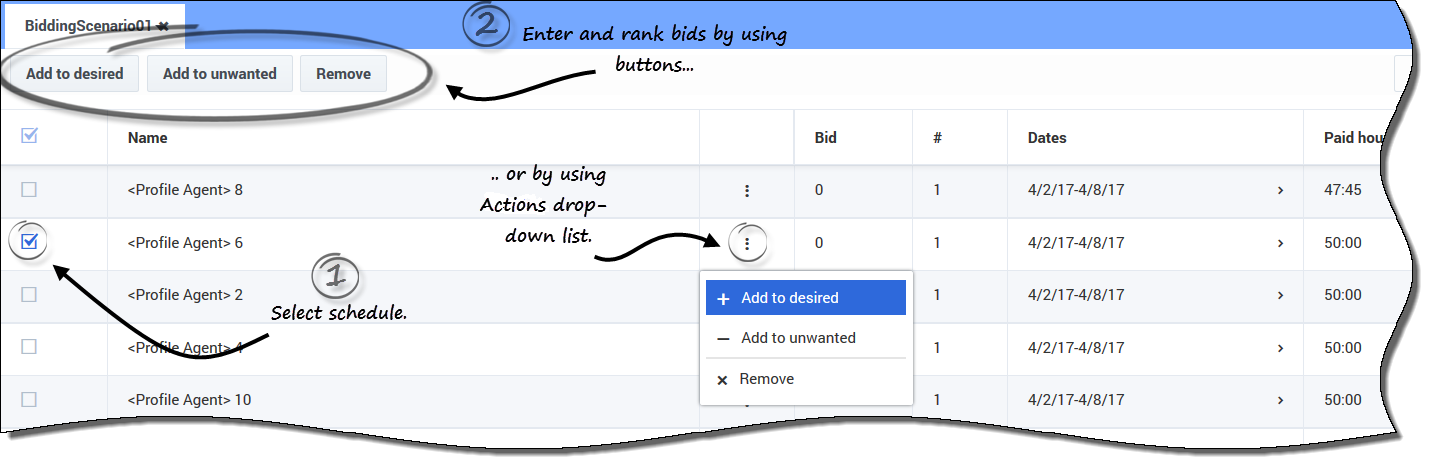Sommaire
Offre
Utilisez les vues Offre pour voir et faire des offres sur les plannings dans les scénarios d’offre de planning ouverts, ou pour faire des offres sur les heures supplémentaires dans les offres d’heures supplémentaires ouvertes.
Vous pouvez également faire une offre pour des congés ; reportez-vous à la rubrique Offres de congés.
Offres sur les planning
Vous pouvez accéder aux scénarios uniquement pendant la période de soumission d’offres de planning (la période pendant laquelle le scénario de soumission d’offres est ouvert aux offres). Cliquez sur Scénarios pour ouvrir la liste des scénarios disponibles à la soumission d’offres. Ouvrez un scénario pour consulter les plannings et attribuer des offres. Chaque ligne de cette vue affiche un scénario d’offre et des informations sur chaque scénario sont présentées dans les colonnes suivantes :
- Nom du scénario—Nom d’un scénario d’offre.
- Heure de fin de l’offre—Date et heure de fin de l’offre pour le scénario.
- Jours restants—Nombre de jours restants avant la clôture de l’offre pour le scénario.
- Date de début—Date de début effective de ce planning.
- Date de fin—Date de fin effective de ce planning.
Les dates de début et de fin effectives sont indiquées en fonction de votre fuseau horaire.
Ouverture de scénarios d’offre de planning
Pour ouvrir et consulter un scénario d’offre :
- Dans la barre de menus, cliquez sur Offre > Scénarios.
- Dans la colonne Nom du scénario, survolez un scénario à l’aide de la souris et cliquez sur le lien pour l’ouvrir.
- Les plannings disponibles pour soumettre des offres sont affichés dans une grille.
Vous pouvez effectuer les tâches suivantes dans la grille de planning du scénario :
- Consulter les plannings disponibles dans une grille et la développer pour voir plus de détails. Vous pouvez le faire avant de saisir et de classer vos offres.
- Trier ou Filtrer la vue des postes disponibles.
- Faire des offres et classer les plannings en les numérotant.
Saisie et classement d’offres de planning
Pour saisir et classer les offres, ajoutez les plannings sélectionnés à l’une des deux listes : Souhaité et Non souhaité. Si vous sélectionnez plusieurs plannings pour l’une de ces deux listes, vous remarquerez que chaque offre est numérotée (classée) en fonction de l’ordre dans lequel vous avez sélectionné les offres. Par exemple, si vous sélectionnez trois plannings dans la liste Souhaité, votre première sélection est classée 1, votre deuxième sélection est classée 2, etc., selon la règle du premier entré, premier sorti. Les sélections de la liste Non souhaité fonctionnent de la même manière, sauf que le classement apparaît entre crochets. Par exemple, [1], [2], etc.
Vous pouvez saisir et classer vos offres pour les plannings disponibles de deux manières :
- Via les boutons Ajouter/Supprimer :
- Cochez une case pour sélectionner le planning figurant sur la ligne correspondante.
- Cliquez sur Ajouter à « Souhaité » ou sur Ajouter à « Non souhaité » pour ajouter le planning sélectionné à la liste correspondante.
- Cliquez sur Supprimer pour supprimer le planning sélectionné de l’une ou l’autre liste.
- Via la liste déroulante Actions :
- Dans la colonne Actions, cliquez sur
 .
. - À l’aide de la liste déroulante, ajoutez ce planning à la liste Souhaité ou Non souhaité, ou supprimez-le de l’une ou l’autre liste.
- Dans la colonne Actions, cliquez sur
Après avoir saisi vos offres, il se peut que vous changiez d’avis sur les plannings que vous avez identifiés comme Souhaité ou Non souhaité, ou que vous souhaitiez modifier le classement de l’une ou des deux listes. Pour ce faire, appliquez les procédures décrites à la rubrique Gestion de vos affectations d’offres.